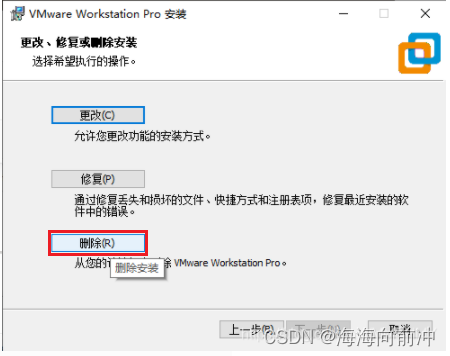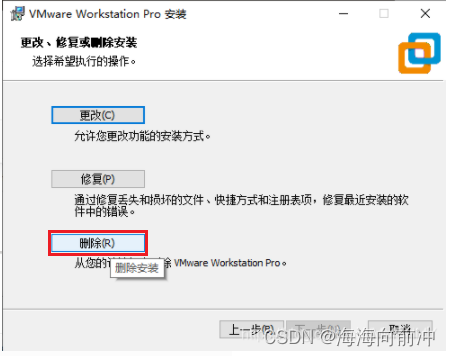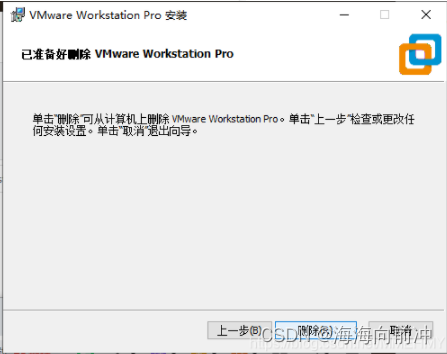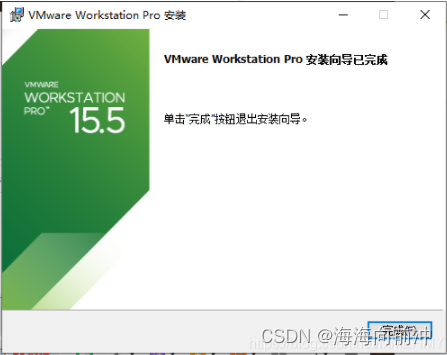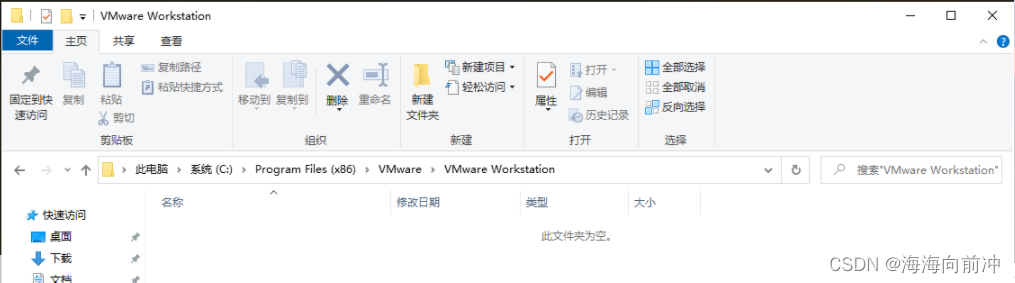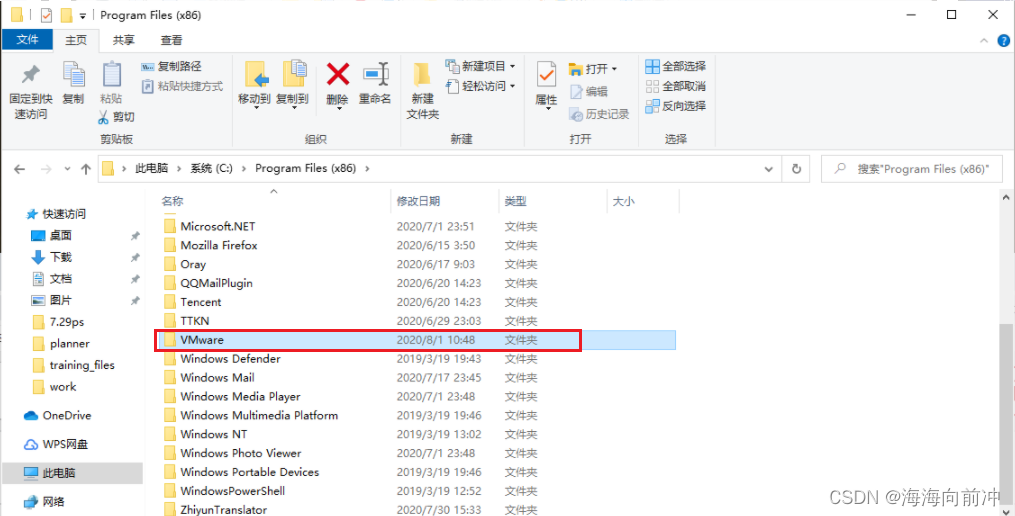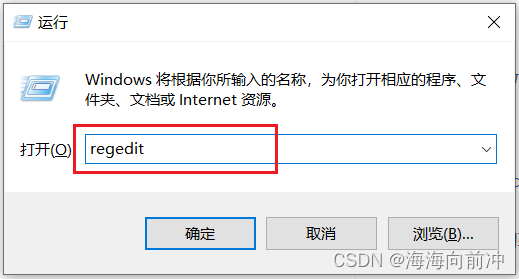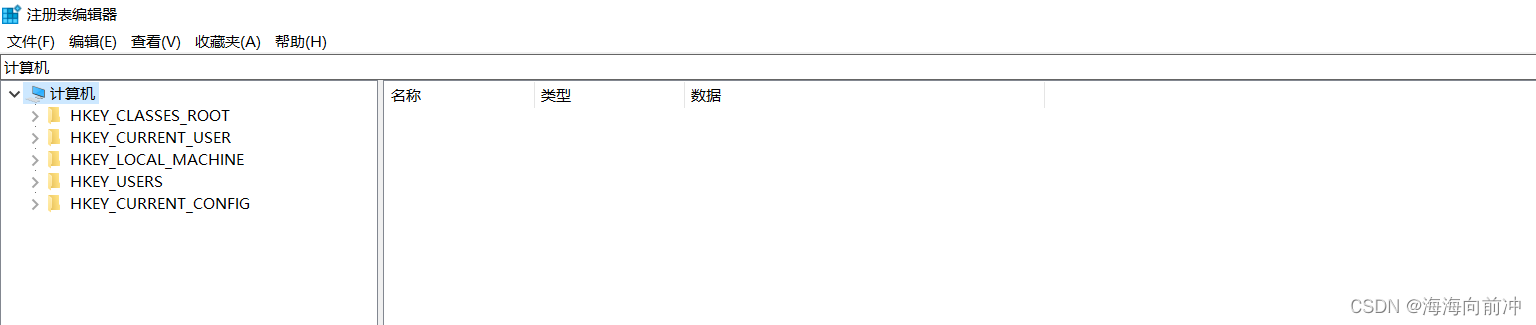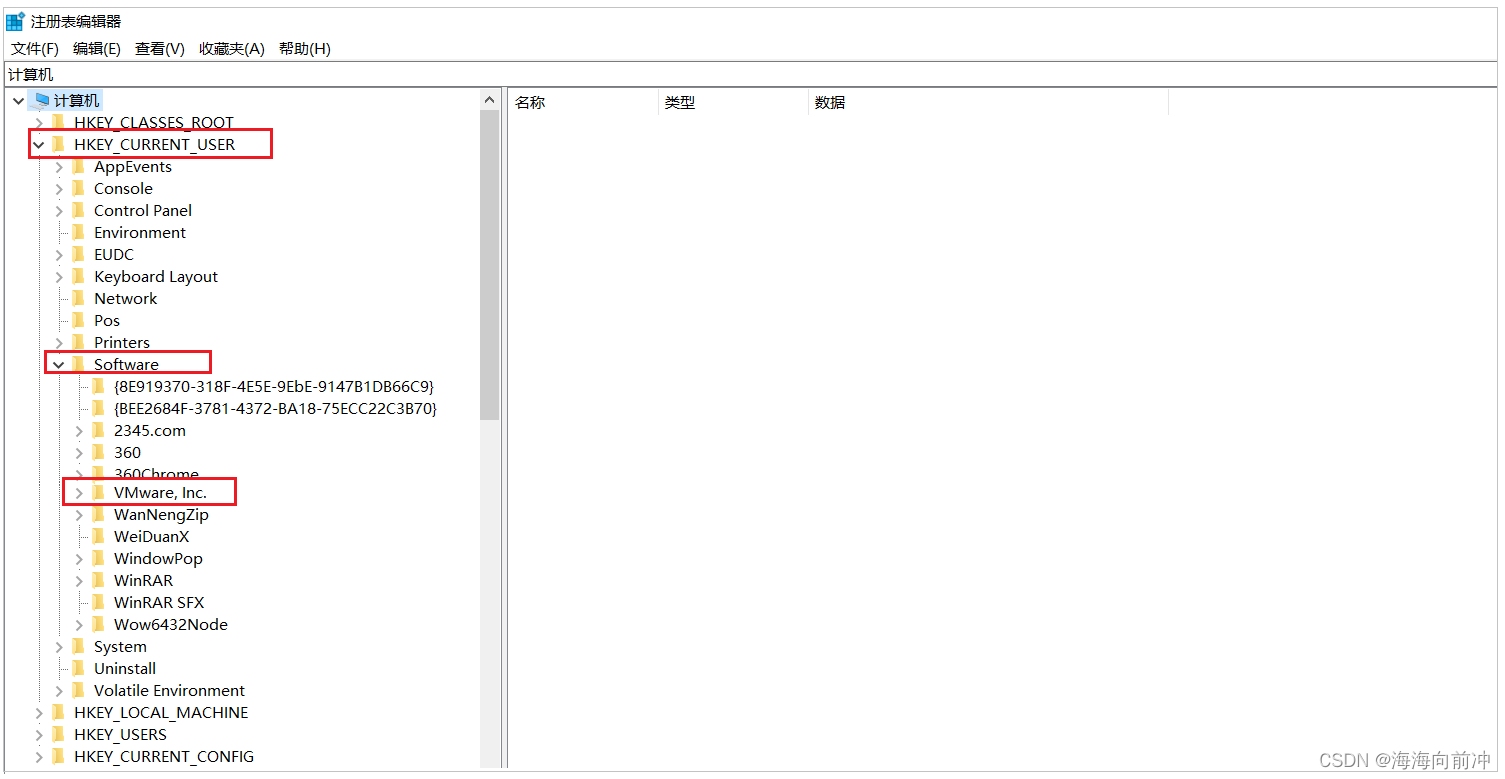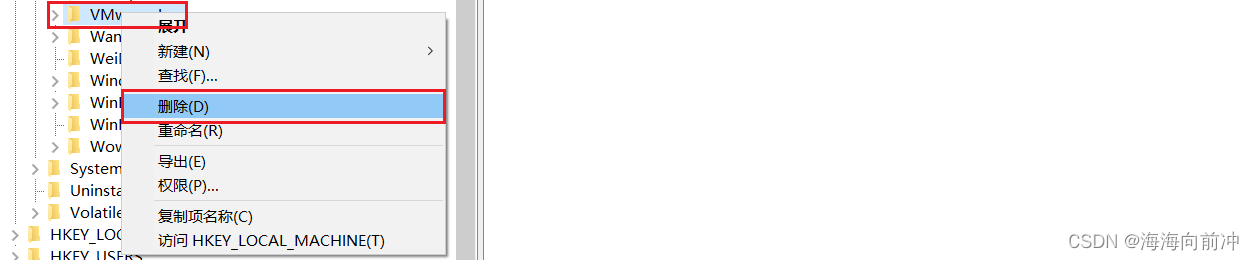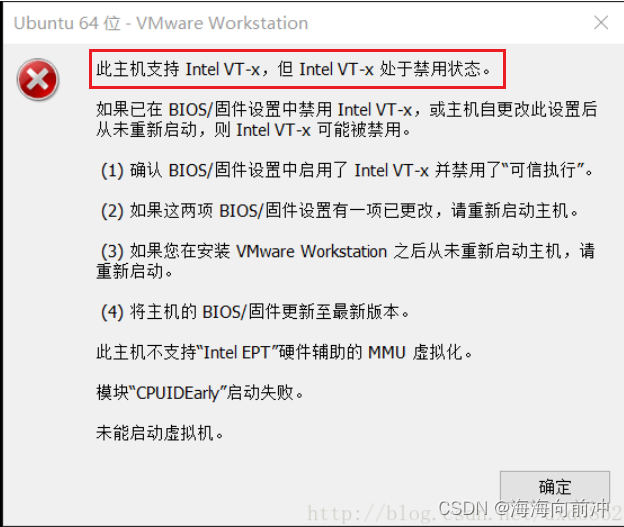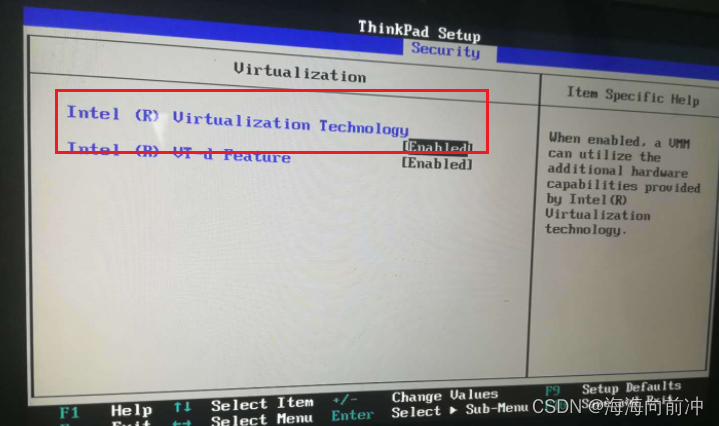Vmware虚拟机问题解决方案 运行虚拟机系统蓝屏 运行虚拟机时报错VT |
您所在的位置:网站首页 › 虚拟机蓝屏解决办法 › Vmware虚拟机问题解决方案 运行虚拟机系统蓝屏 运行虚拟机时报错VT |
Vmware虚拟机问题解决方案 运行虚拟机系统蓝屏 运行虚拟机时报错VT
|
1. 运行虚拟机系统蓝屏
可能的原因有两个: 1). 虚拟机所在磁盘的空间不足 ; -------> 清理磁盘空间 。 2). 操作系统版本高, 需要适配新版本的Vmware ; ------> 卸载Vmware15版本, 安装Vmware16版本 。 2. 卸载Vmware步骤1). 卸载已经安装的VMware 弹出确认框, 点击"下一步": 下一步之后, 选择删除:
选择下一步,继续删除:
点击 "删除" 按钮:
卸载完成:
同时, 进入磁盘目录, 查看VMware 的安装目录, 查看文件夹是否为空:
退出到VMware这层目录, 右键删除"VMware"文件夹,删除完成:
2). 清理注册表 卸载Vmware之后, 一定一定要清理Vmware的注册表信息 ; A. 按住Windows + R , 在弹出框中输入 "regedit" 调出注册表
B. 打开“HKEY_CURRENT_USER”文件夹,找到“Software”文件夹并打开
C. 找到“VMware.Inc”,右键删除
3). 安装VMware16版本 链接:百度网盘-链接不存在 提取码:zdpo 下载16版本的软件, 并安装 ;
这个是由于英特尔的虚拟化技术, 没有开启, 需要进入系统的BIOS界面 , 开启英特尔的虚拟化技术 ; 不同的电脑型号 , 进入BIOS界面的方式不同, 需要百度查询一下自己电脑的型号 , 如何进BIOS ; windows10系统可以参考: VMware虚拟机不能打开,报错Intel VT-x 处于禁用状态_intel vt-x 处于禁用状态 如何开启-CSDN博客
|
【本文地址】
今日新闻 |
推荐新闻 |